[الحلول] كيفية تسجيل جلسة واجتماع عن بعد باستخدام برنامج TeamViewer بسهولة
TeamViewer هو برنامج عالمي للوصول عن بعد مزود بوظيفة تسجيل الشاشة المدمجة. يمكنك تسجيل عمليات التحكم عن بعد وجلسات الاجتماعات عبر الإنترنت على TeamViewer Classic، بما في ذلك الفيديو والصوت والصوت عبر IP وصور كاميرا الويب والمزيد. باختصار، يمكنك تسجيل جلسات واجتماعات TeamViewer على أجهزة الكمبيوتر التي تعمل بنظامي التشغيل Windows وMac. عندما تتحكم افتراضيًا في جهاز كمبيوتر شخص ما عن بُعد، يمكنك تسجيل وحفظ جميع الأنشطة التي تظهر على الشاشة في الوقت الفعلي. ما الذي يجب أن تعرفه عن كيفية القيام بذلك؟ فقط تابع القراءة.
قائمة الدليل
تسجيل جلسة صادرة عن بُعد على TeamViewer تسجيل المكالمات الصادرة/الواردة من خلال برنامج TeamViewer باستخدام شاشة الكمبيوتر لديك تمكين وتنفيذ التسجيل التلقائي لبرنامج TeamViewer FAQsكيفية تسجيل جلسة أو اجتماع عن بعد صادر/وارد على برنامج TeamViewer
عند بدء الاتصال بجهاز بعيد، يمكنك تسجيله في نفس الوقت. ويمكن التقاط جميع أنشطة الفيديو والصوت التي تظهر على الشاشة. وبالتالي، يمكنك الاستفادة الكاملة من الجلسات المسجلة للمراقبة والتدريب.
الخطوة 1.أطلق برنامج TeamViewer الخاص بك. بدء جلسة وتسجيل الدخول إلى كمبيوتر بعيد.
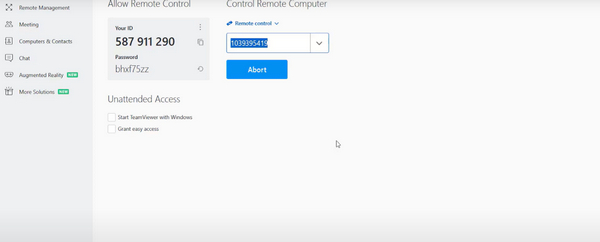
الخطوة 2.بمجرد فتح جلسة، حدد موقع قائمة "الملفات والإضافات" في شريط أدوات التحكم عن بعد. بعد ذلك، انقر فوق الزر "بدء تسجيل الجلسة" لبدء التسجيل.
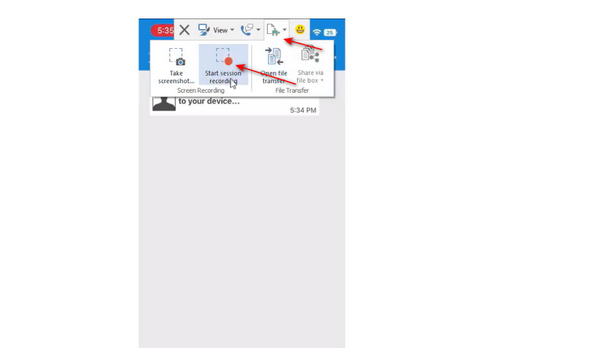
الخطوه 3.انقر على زر "إيقاف" بعد انتهاء التسجيل. ستظهر لك نافذة منبثقة تطلب منك حفظ ملف الفيديو في الموقع المحدد. ضع في اعتبارك أن الملف محفوظ بتنسيق .tvs.
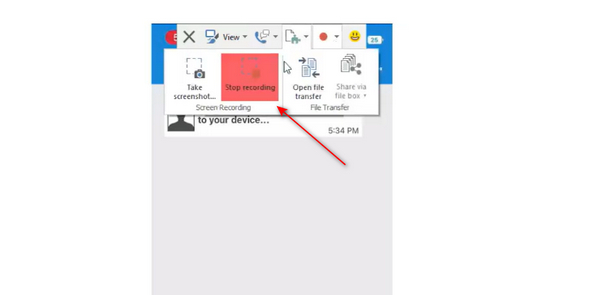
الخطوة 4.انتقل إلى القائمة المكونة من ثلاثة أسطر في الزاوية العلوية اليسرى من برنامج TeamViewer Classic. ابحث عن "إضافي" وانقر على "تشغيل أو تحويل الجلسة المسجلة...". حدد ملف TeamViewer TVS المسجل لديك. انقر على زر "تحويل". حدد إعدادات الفيديو والصوت. أخيرًا، يمكنك النقر على زر "تحويل" لإكمال تحويل فيديو TeamViewer TVS إلى تنسيق AVI.
نصائح
إذا كنت تريد جعل فيديو اجتماع TeamViewer الخاص بك بحجم ملف أصغر، فيمكنك انقر هنا لتحويل AVI إلى MP4 وغيرها من التنسيقات الخالية من الخسارة.
المكافأة: كيفية إنشاء جلسة عمل عن بعد باستخدام برنامج TeamViewer
الخطوة 1.لبدء جلسة عمل عن بعد، تحتاج إلى الحصول على "معرف الشريك" الخاص بالجهاز البعيد أولاً. إذا لم يكن الجهاز البعيد مثبتًا عليه الإصدار الكامل من برنامج TeamViewer، فسيحتاج إلى استخدام ميزة "Download QuickSupport" التي يوفرها برنامج TeamViewer أولاً.
الخطوة 2.في الشاشة الرئيسية، أدخل "معرف الشريك" في المربع. قم بتمكين خيار "التحكم عن بعد" وانقر على زر "الاتصال". أدخل "كلمة المرور" وأكدها.
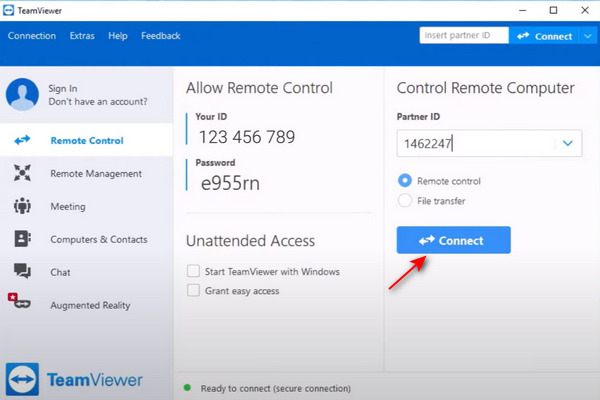
الخطوه 3.بمجرد الاتصال ، سيتم منحك حق الوصول الكامل إلى الجهاز البعيد.
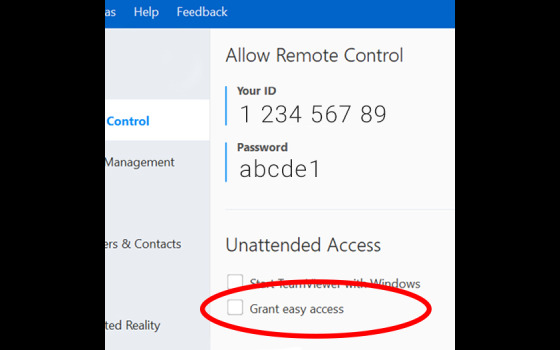
نصائح
قد تكون هناك فرصة طفيفة بأنك بحاجة إلى الموافقة على وصول UAC قبل أن يمنحك برنامج TeamViewer وصولاً إدارياً للكمبيوتر البعيد. يمكن التحايل على هذا بسهولة من خلال مطالبة الشخص الآخر بقبول الدعوة.
تسجيل TeamViewer باستخدام شاشة الكمبيوتر - ما وراء مسجل الشاشة TeamViewer
على الرغم من الراحة التي يوفرها مسجل الشاشة المدمج في برنامج TeamViewer، إلا أنه يعاني أيضًا من العديد من العيوب مثل القيود المفروضة على جودة الفيديو وتنسيقاته، وعدم وجود طريقة لتحرير مقاطع الفيديو بعد ذلك، وعدم القدرة على تسجيل شاشة الكمبيوتر الخاص بك مع جهاز كمبيوتر يتم التحكم فيه عن بعد، وما إلى ذلك. وبالتالي، قد يكون الحل الأفضل هو استخدام برنامج تسجيل الشاشة الاحترافي. AnyRec Screen Recorder هو البديل الأفضل لك. فهو يحتوي على الميزات الحيوية التالية التي قد تساعدك:

قم بالتسجيل خارج TeamViewer باستخدام حجم شاشة مخصص.
تصدير تسجيلات الفيديو/الصوت إلى صيغ AVI، MP4، MP3، والمزيد من التنسيقات الشائعة.
إضافة مؤشر الماوس، وضغطات المفاتيح، والتعليق التوضيحي أثناء تسجيل TeamViewer.
قم بتعيين مفاتيح التشغيل السريع المخصصة لبدء/إيقاف تسجيل الشاشة على الفور.
قص ودمج وضغط وتحرير ملفات التسجيل داخل البرنامج
100% آمن
100% آمن
الخطوة 1.قم بتنزيل وتثبيت أفضل برنامج مسجل الشاشة لبرنامج TeamViewer. افتح البرنامج. في الشاشة الرئيسية، انقر فوق الزر "مسجل الفيديو" الموجود على الجانب الأيسر من الشاشة للمتابعة.

الخطوة 2.في الخطوة الثانية، تحتاج إلى تحديد منطقة من الشاشة للتسجيل. انقر على الزر "ملء" لتسجيل فيديو بملء الشاشة. إذا كنت تفضل أن تكون لديك جلسة TeamViewer ذات نافذة، فانقر فوق الزر "مخصص" لنافذة الجلسة المحددة.

الخطوه 3.يعتمد على حاجتك. إذا كنت ترغب في تسجيل تعليقك الصوتي على الفيديو، فانقر على زر "الميكروفون". إذا كنت ترغب في تسجيل الصوت عن بعد من الجلسة، قم بتمكين "صوت النظام" بالنقر فوقه.

الخطوة 4.إذا كنت ترغب في حفظ ملف الإخراج بالتنسيق المطلوب، انقر فوق الزر "إعداد". انتقل إلى علامة التبويب "الإخراج" بالنقر فوقه. قم بإجراء التعديلات اللازمة وانقر على زر "حفظ".

الخطوة الخامسة.انقر على زر "REC" لبدء التسجيل.

الخطوة 6.بمجرد اكتمال التسجيل، انقر فوق الزر "إيقاف". في شاشة المعاينة، يمكنك تعديل الفيديو وتقطيعه واقتصاصه وتقطيعه وإضافة المزيد من المؤثرات الخاصة وفقًا لذلك. انقر فوق الزر "تم" لإكمال تسجيل جلسة برنامج TeamViewer.
كيفية تمكين التسجيل التلقائي لبرنامج TeamViewer وتطبيقه
في الواقع، يوفر برنامج TeamViewer للمستخدمين خيارات لتسجيل جميع الاتصالات والتحكم عن بعد تلقائيًا. ليست هناك حاجة لتشغيل وظيفة التسجيل في برنامج TeamViewer بشكل متكرر. اتبع الخطوات التالية.
الخطوة 1.في حساب TeamViewer Classic الخاص بك، ابحث عن زر "الإعدادات" في الزاوية اليمنى العليا وانقر عليه.
الخطوة 2.انتقل إلى قسم "التحكم عن بعد". حدد علامة الاختيار الموجودة قبل "بدء تسجيل جلسات التحكم عن بعد تلقائيًا".
الخطوه 3.انقر على زر "موافق" لحفظ التغييرات.
الخطوة 4.يمكنك العثور على ملف التسجيل التلقائي لبرنامج TeamViewer باسم الملف الافتراضي "Device Name (Device ID)_[YYYY-MM-DD] [HH.MM]". إذا كنت تريد تغيير دليل تسجيل جلسة TeamViewer، فانتقل إلى "التفضيلات" لإدارته.
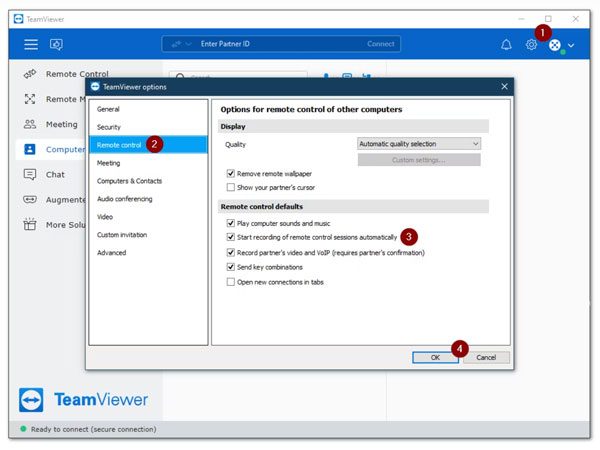
الأسئلة الشائعة حول تسجيل جلسة TeamViewer
-
1. هل برنامج TeamViewer لديه ميزة keylogger؟
لا ، برنامج TeamViewer لديه القدرة على إرسال مجموعات مفاتيح معينة مثل Ctrl + Alt + Del ، ومع ذلك ، فإنه لا يسجل ضغطات المفاتيح الخاصة بك. إذا كنت ترغب في تسجيل ضغطات المفاتيح على جهاز كمبيوتر بعيد أثناء جلسة TeamViewer ، فاستخدم تطبيقًا تابعًا لجهة خارجية بدلاً من ذلك.
-
2. لا يمكنني العثور على فيديو برنامج TeamViewer المسجل. أين هو موقعه؟
يتم حفظ جلسات TeamViewer والاجتماعات في مجلدات مختلفة. إذا لم تتمكن من تسجيل برنامج TeamViewer الخاص بك ، فتأكد من قيامك بالتحقق في المجلد الصحيح. إذا كنت لا تزال تواجه مشكلة ، فاستخدم مسجل شاشة بديل لتجنب أي متاعب.
-
3. هل برنامج TeamViewer أفضل من AnyDesk؟
كلا الطرفين لهما مزايا وعيوب. يسمح AnyDesk باتصالات أسرع ويوفر أداءً أفضل مقارنةً ببرنامج TeamViewer حتى عند النطاق الترددي المنخفض. ومع ذلك ، يحتوي برنامج TeamViewer على ميزات أكثر ودعم أفضل.
استنتاج
كما ناقشنا في المقال، هناك طرق متعددة لتسجيل جلسة أو اجتماع TeamViewer على جهاز الكمبيوتر الخاص بك. إما باستخدام المسجل المدمج أو باستخدام برنامج تسجيل الشاشة الاحترافي من جهة خارجية. إذا كنت تريد تسجيل ليس فقط جهاز الكمبيوتر الذي يتم التحكم فيه عن بُعد باستخدام TeamViewer ولكن أيضًا وجهك/شاشتك، فإن AnyRec Screen Recorder هو خيارك الأفضل. علاوة على ذلك، يمكنك استخدامه لتسجيل ما يحدث في شاشة الكمبيوتر. تسجيل اجتماعات الفيديو عبر الإنترنت بدون عدم ظهور زر التسجيل، وعدم حفظ الملف، وعدم تسجيل الصوت، وأسئلة مماثلة حول عدم تسجيل TeamViewer. بناءً على احتياجاتك الخاصة، ستكون على دراية كافية باختيار مجموعة الأدوات الأكثر استقرارًا لحالة الاستخدام الخاصة بك.
100% آمن
100% آمن
